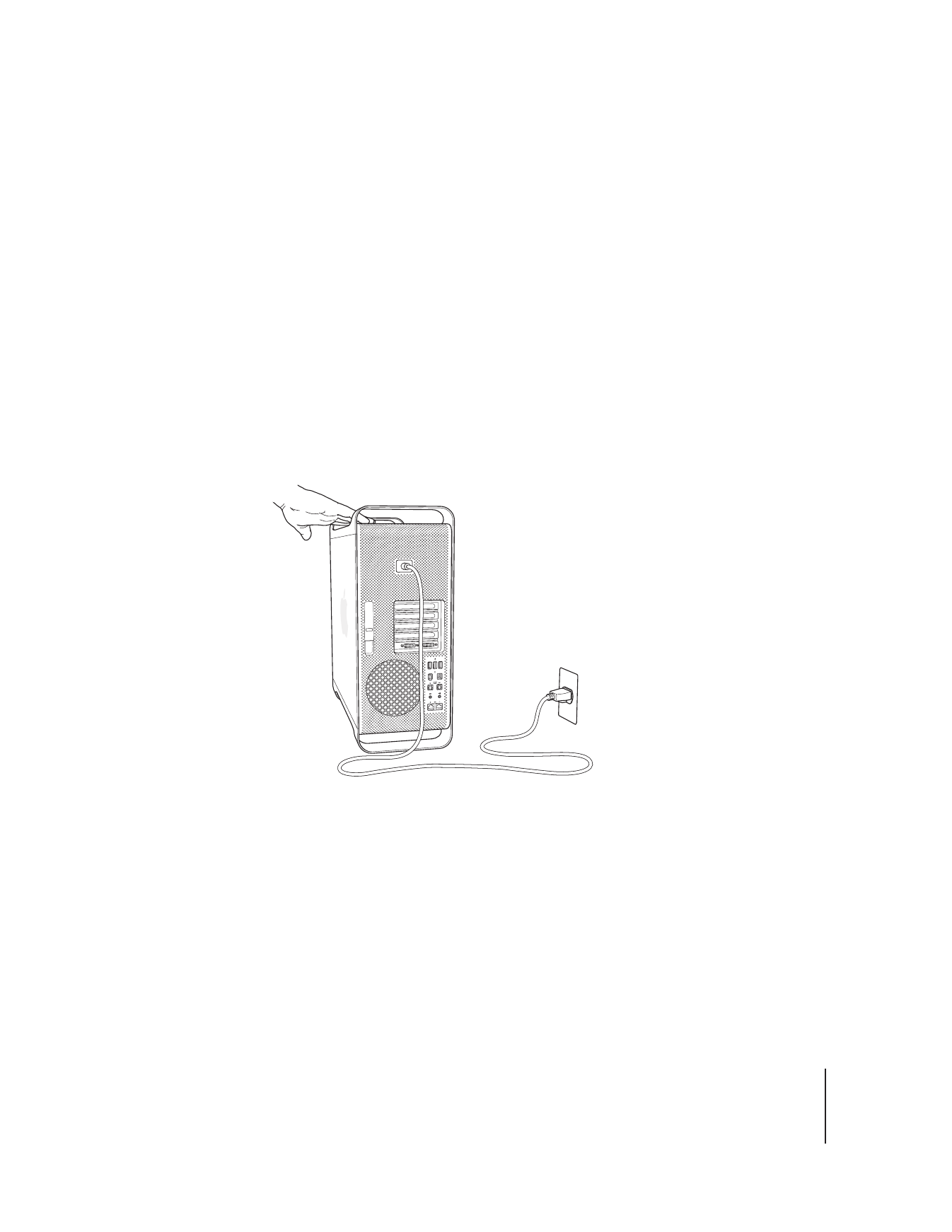
Installieren der Karte
Führen Sie die Anleitungen auf den folgenden Seiten aus, um die RAID-Karte in Ihrem
Mac Pro-Computer zu installieren.
Hinweis: Die Installationsanleitungen variieren leicht, abhängig davon, ob Sie die RAID-
Karte in einem Quad-Core- oder 8-Core-Mac Pro-Computer installieren. Näheres zum
Erkennen des Computermodells finden Sie im Abschnitt „Ermitteln der Mac Pro-Modell-
version“ auf Seite 59.
Schritt 1:
Ausschalten des Mac Pro-Computers und Unterbrechen der Stromzufuhr
1
Schalten Sie Ihren Mac Pro-Computer aus, indem Sie „Apple“ > „Ausschalten“ auswäh-
len. Warten Sie einige Minuten, damit die internen Komponenten abkühlen.
2
Berühren Sie das Metallgehäuse des Mac Pro, solange das Netzkabel noch am Strom-
netz angeschlossen ist, um eventuell vorhandene elektrostatische Aufladungen an
Kleidung und Körper abzuleiten.
3
Ziehen Sie alle Kabel einschließlich des Netzkabels aus den Anschlüssen Ihres
Computers heraus.
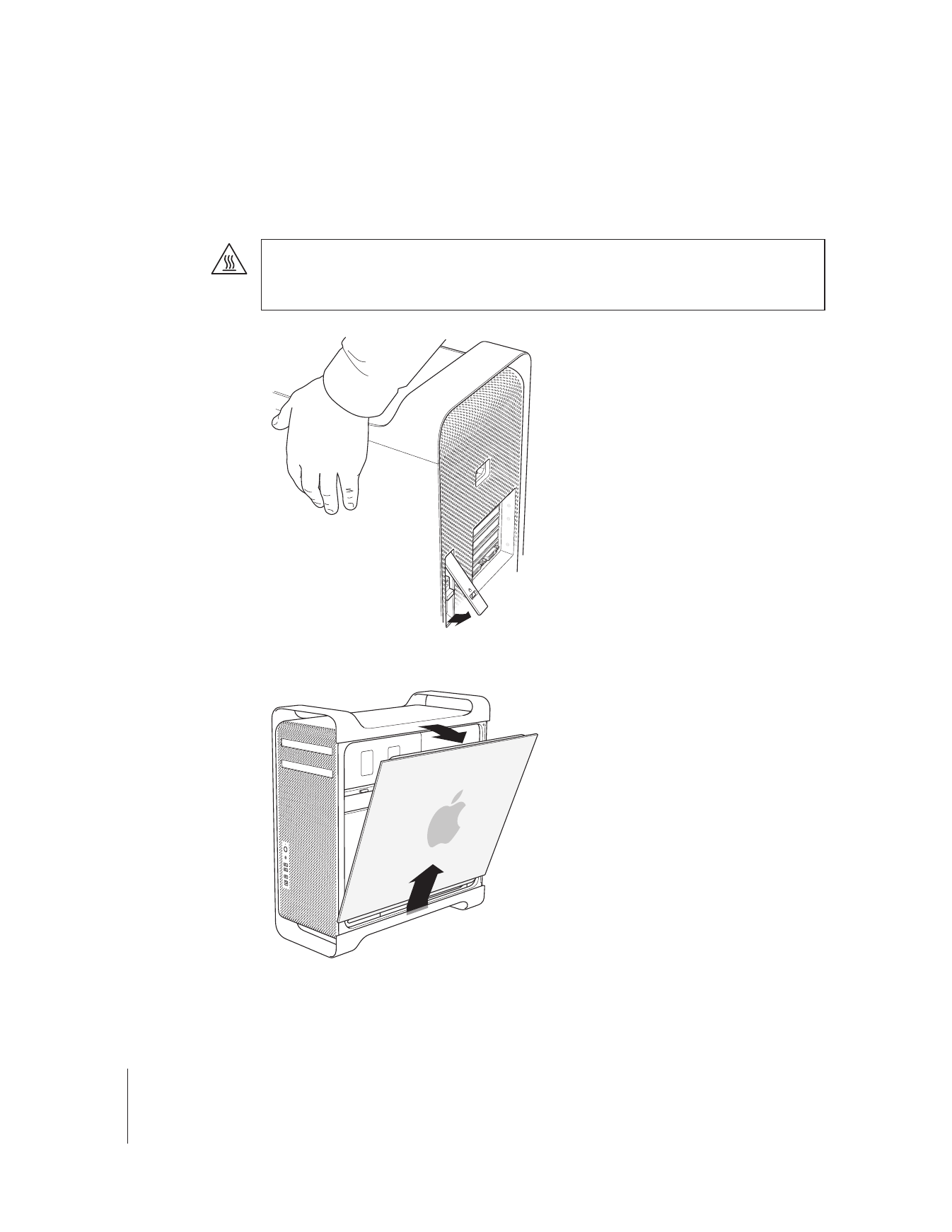
62
Deutsch
Schritt 2:
Öffnen des Gehäuses
1
Stützen Sie die Seitenabeckung mit der Hand und ziehen Sie den Riegel an der
Rückseite des Gehäuses nach oben.
2
Nehmen Sie die Seitenabdeckung ab und legen Sie sie beiseite.
ACHTUNG:
Die internen Komponenten des Mac Pro können auch bei einem aus-
geschalteten Computer sehr heiß sein. Lassen Sie das Gerät abkühlen, bevor Sie
es öffnen.
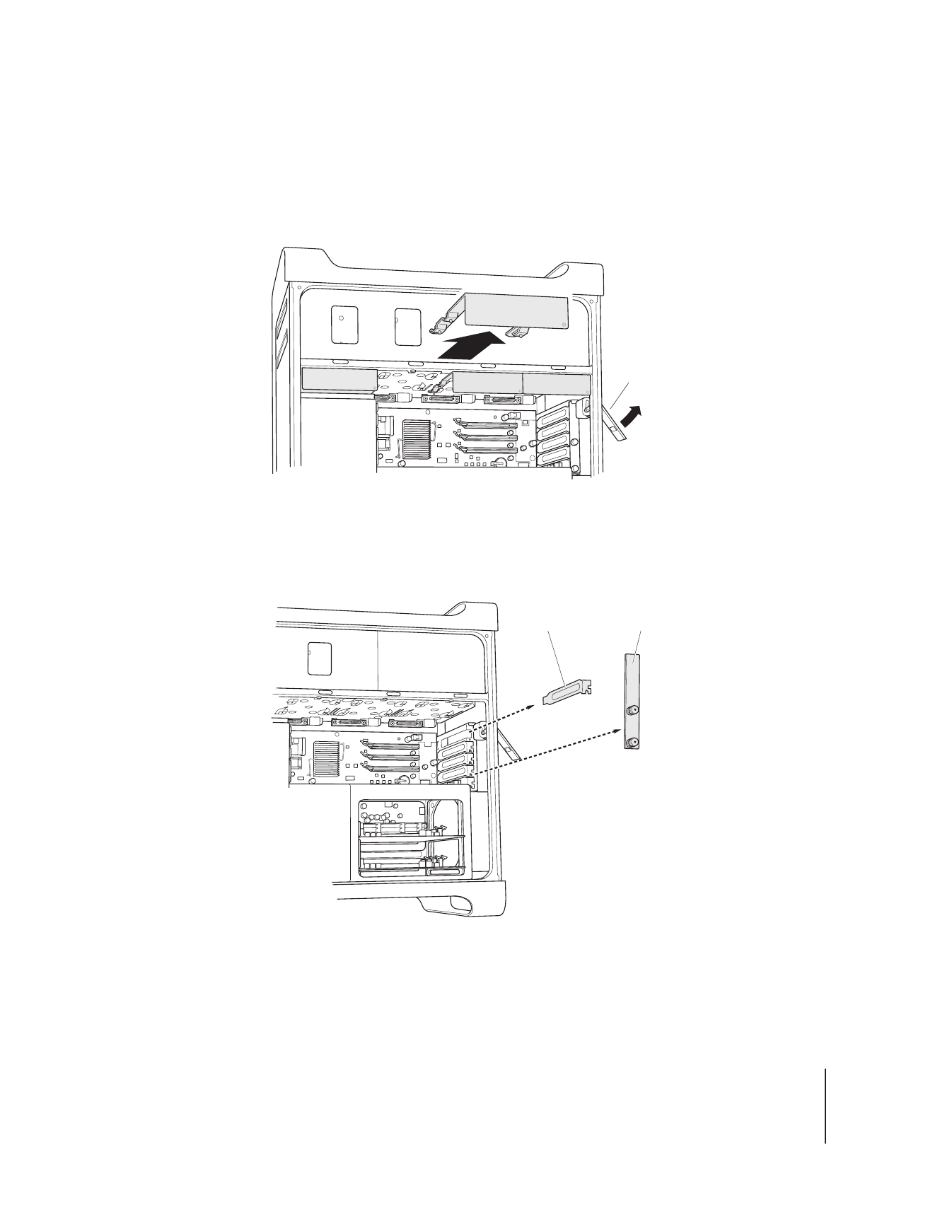
Deutsch
63
Schritt 3:
Entfernen der Laufwerksmodule
m
Vergewissern Sie sich, dass der Riegel an der Rückseite weiterhin geöffnet ist und
ziehen Sie alle vier Laufwerksmodule und die Blindmodule heraus.
Schritt 4:
Entfernen der PCI-Express-Karten
1
Lösen Sie die beiden Rändelschrauben an der Halterung, mit der die PCI-Express-Kar-
ten fixiert ist, und entfernen Sie die Halterung und die Anschlussabdeckung für Steck-
platz 4 (den obersten Steckplatz).
Riegel
PCI-Halterung
Anschlussabdeckung
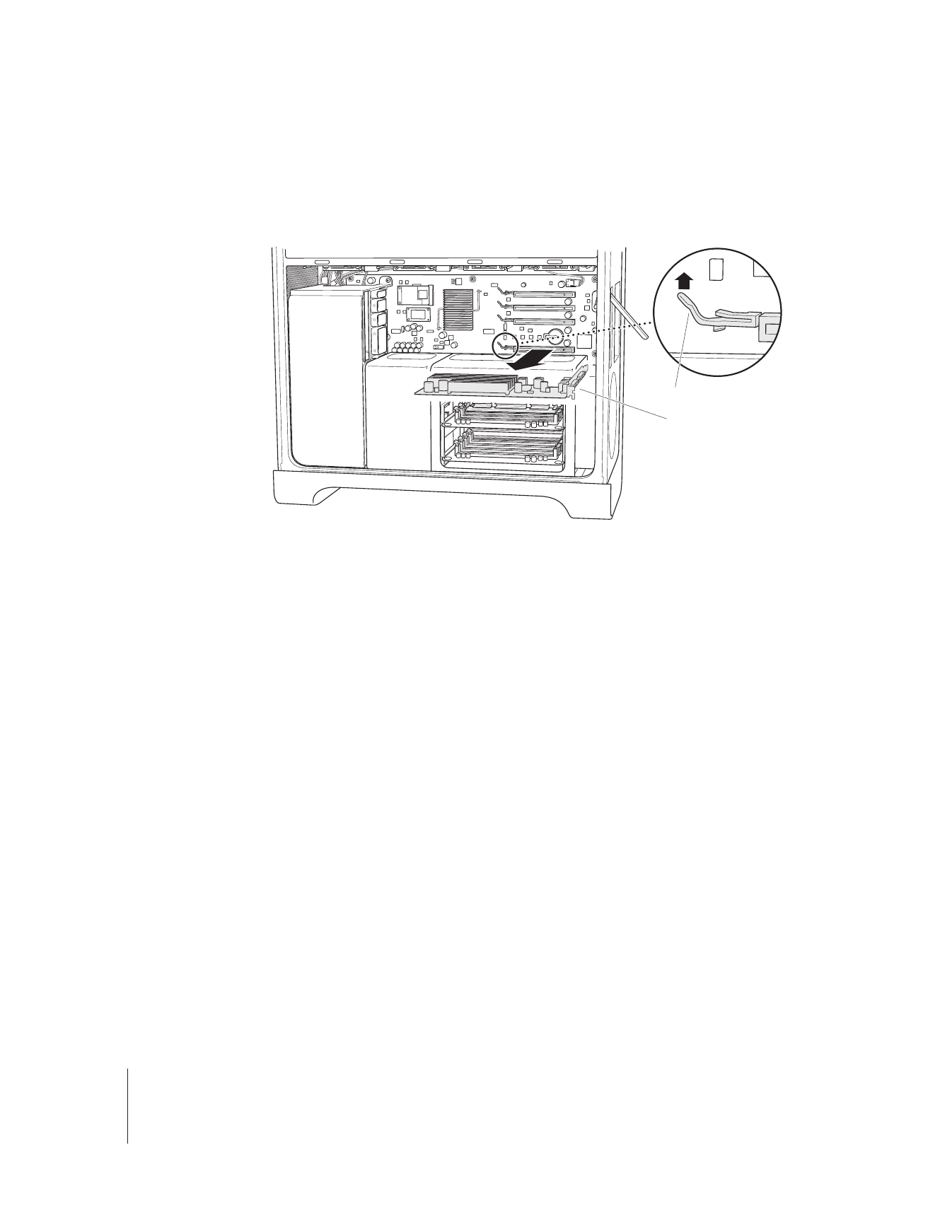
64
Deutsch
2
Ziehen Sie die Kabel heraus, die an der Grafikkarte in Steckplatz 1 (im untersten Steck-
platz) angeschlossen sind. Drücken Sie die Verriegelung am Kartensteckplatz nach
oben und ziehen Sie die Karte aus dem Steckplatz heraus.
3
Wiederholen Sie diese Schritte, um weitere PCI-Express-Karten zu entfernen.
Wichtig:
Notieren Sie sich, aus welchem Steckplatz welche Karte ausgebaut wurde,
damit sie später wieder im selben Steckplatz eingesetzt wird.
Schritt 5:
Entfernen der CPU-Abdeckung
Welche Schritte zum Entfernen der CPU-Abdeckung erforderlich sind, hängt davon ab,
ob Sie mit einem Quad-Core- oder 8-Core-Mac Pro-Computer arbeiten. Näheres zum
Erkennen des Computermodells finden Sie im Abschnitt „Ermitteln der Mac Pro-Modell-
version“ auf Seite 59.
Verriegelung
Grafikkarte
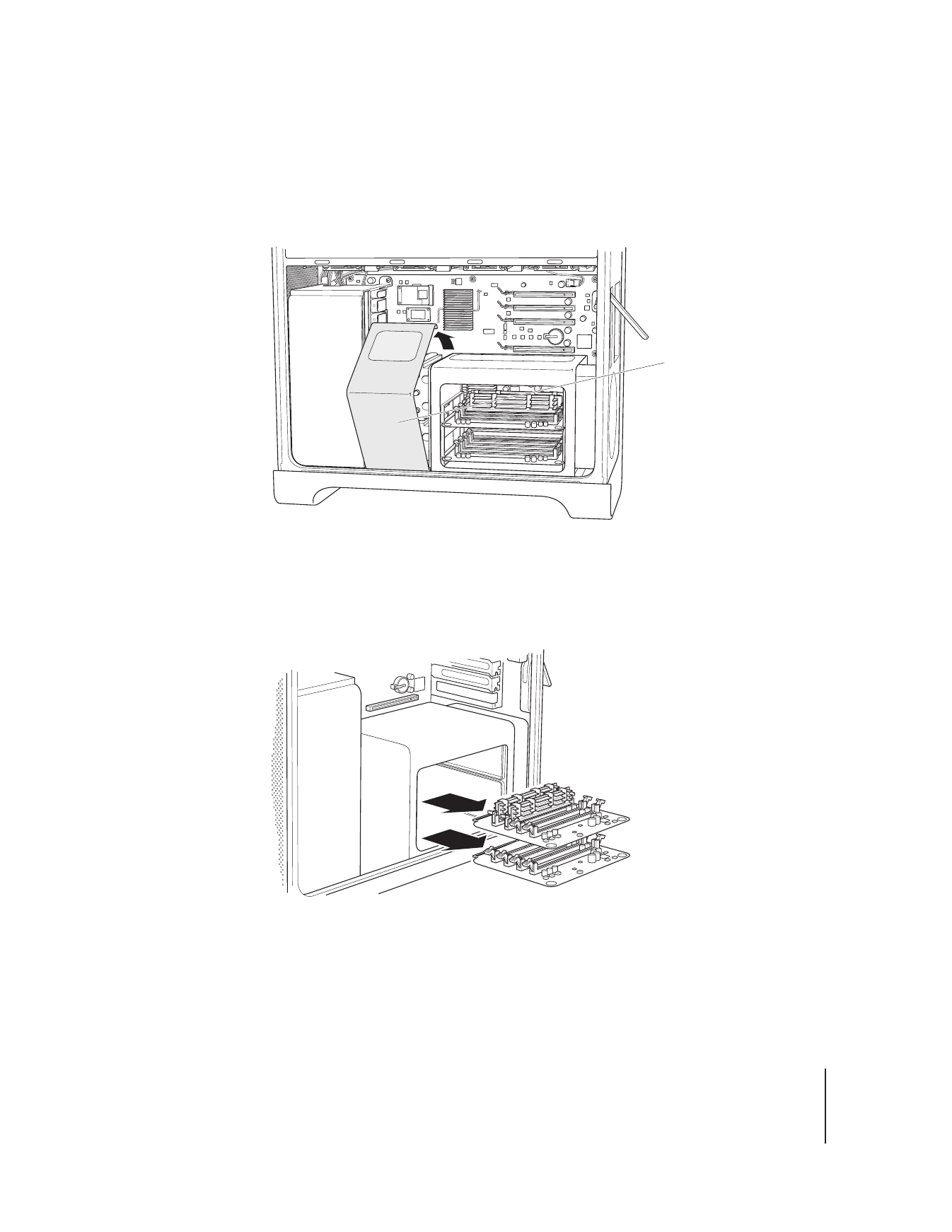
Deutsch
65
Anleitungen für einen 8-Core-Mac Pro:
m
Heben Sie die CPU-Abdeckung hinten an und entfernen Sie sie. Fahren Sie dann mit
Schritt 6 auf Seite 68 fort.
Anleitungen für einen Quad-Core-Mac Pro:
1
(Nur für Quad-Core) Entfernen Sie die Speichermodule und legen Sie sie zur Seite.
Wichtig:
Notieren Sie sich, aus welchem Steckplatz welche Karte ausgebaut wurde,
damit sie später wieder im selben Steckplatz eingesetzt wird.
CPU-Abdeckung
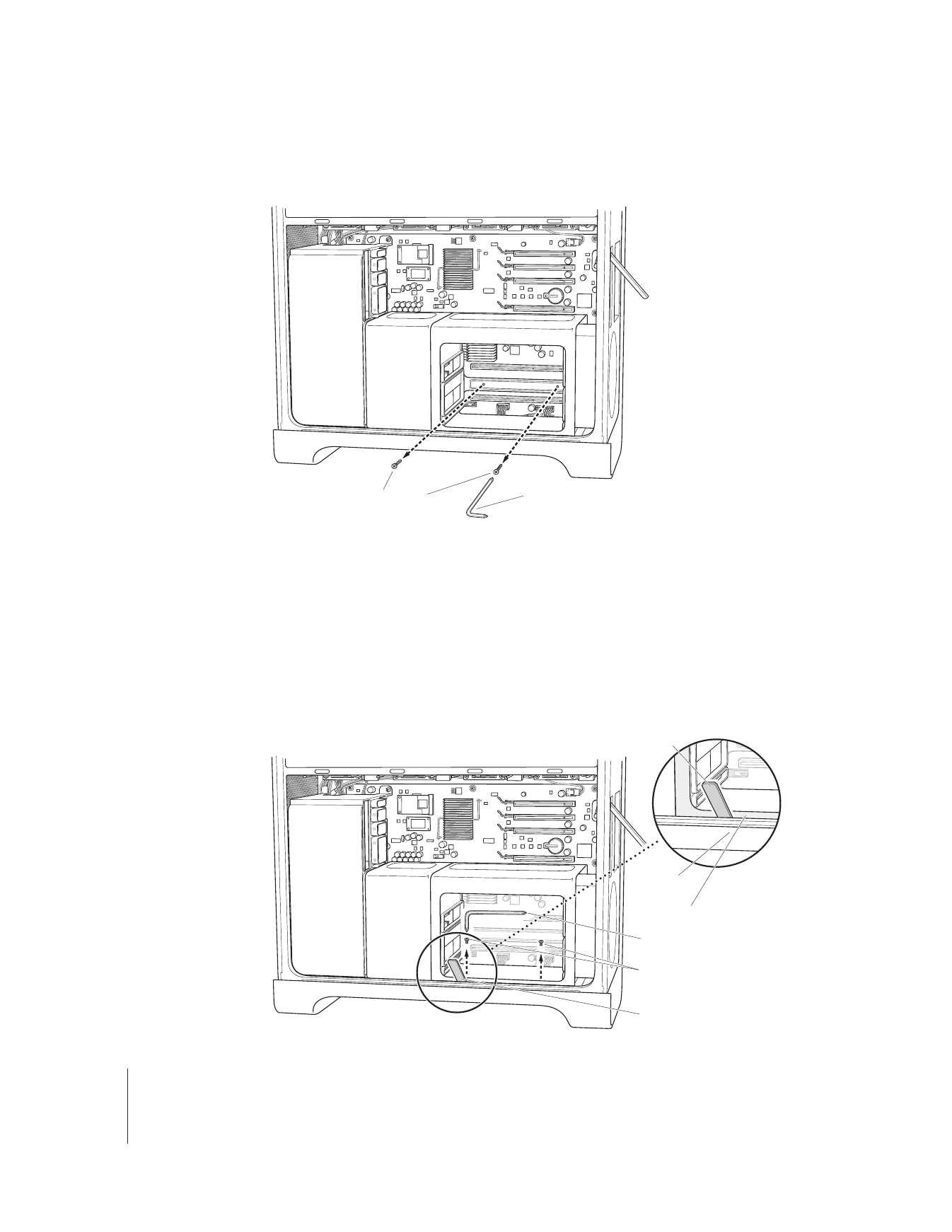
66
Deutsch
2
(Nur Quad-Core) Entfernen Sie die beiden langen Schrauben hinten im DIMM-Träger.
3
(Nur Quad-Core) Schieben Sie den Schlüssel für die Stifte zwischen DIMM-Träger und
Gehäuse und setzen Sie ihn am Stift an, damit sich dieser nicht mitdrehen kann. Dre-
hen Sie dann die beiden Schrauben vorne aus dem DIMM-Trägerboden mithilfe des
Winkel-Schraubendrehers heraus.
Am einfachsten lassen sich die Schrauben herausdrehen, wenn Sie den mitgelieferten
Winkel-Schraubendreher exakt in die Schraubenköpfe einsetzen. Achten Sie darauf,
dass der Schraubendreher beim Drehen nicht aus dem Schraubenkopf rutscht.
Wichtig:
Klemmen Sie keine Kabel zwischen dem Schlüssel und den Stiften ein.
Lange Schrauben (2)
Schraubendreher
Schraubendreher
DIMM-Käfig
Schlüssel
Gehäuse
Kurze Schrauben (2)
Schlüssel
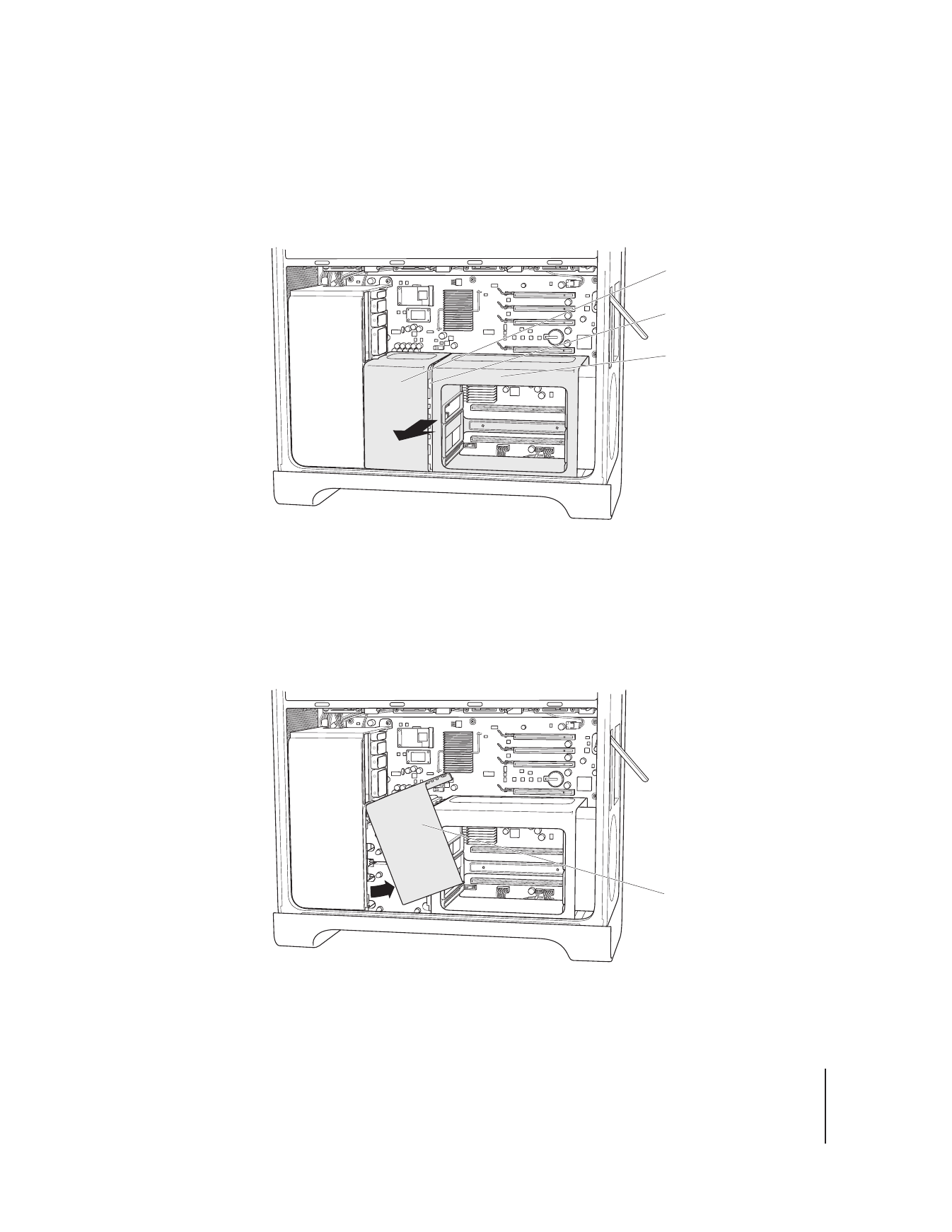
Deutsch
67
4
(Nur Quad-Core) Nehmen Sie den DIMM-Träger nicht aus dem Gehäuse, sondern
schieben Sie ihn nach rechts in Richtung Rückwand des Computers, sodass ein Spalt
zwischen DIMM-Träger und CPU-Abdeckung entsteht.
Wenn Sie hierbei Schwierigkeiten haben sollten, versuchen Sie, den DIMM-Träger mit
einer Hand nach rechts in Richtung Rückwand zu drücken und die linke Vorderkante
des Trägers mit der anderen Hand vorsichtig herauszuziehen. Der DIMM-Träger sollte
sich etwas von der CPU-Abdeckung lösen, sodass ein Spalt entsteht.
5
(Nur Quad-Core) Ziehen Sie die Unterkante der CPU-Abdeckung nach vorne. Drehen
Sie die Abdeckung nach rechts und nehmen Sie sie heraus.
CPU-Abdeckung
Spalt
DIMM-Käfig
CPU-Abdeckung
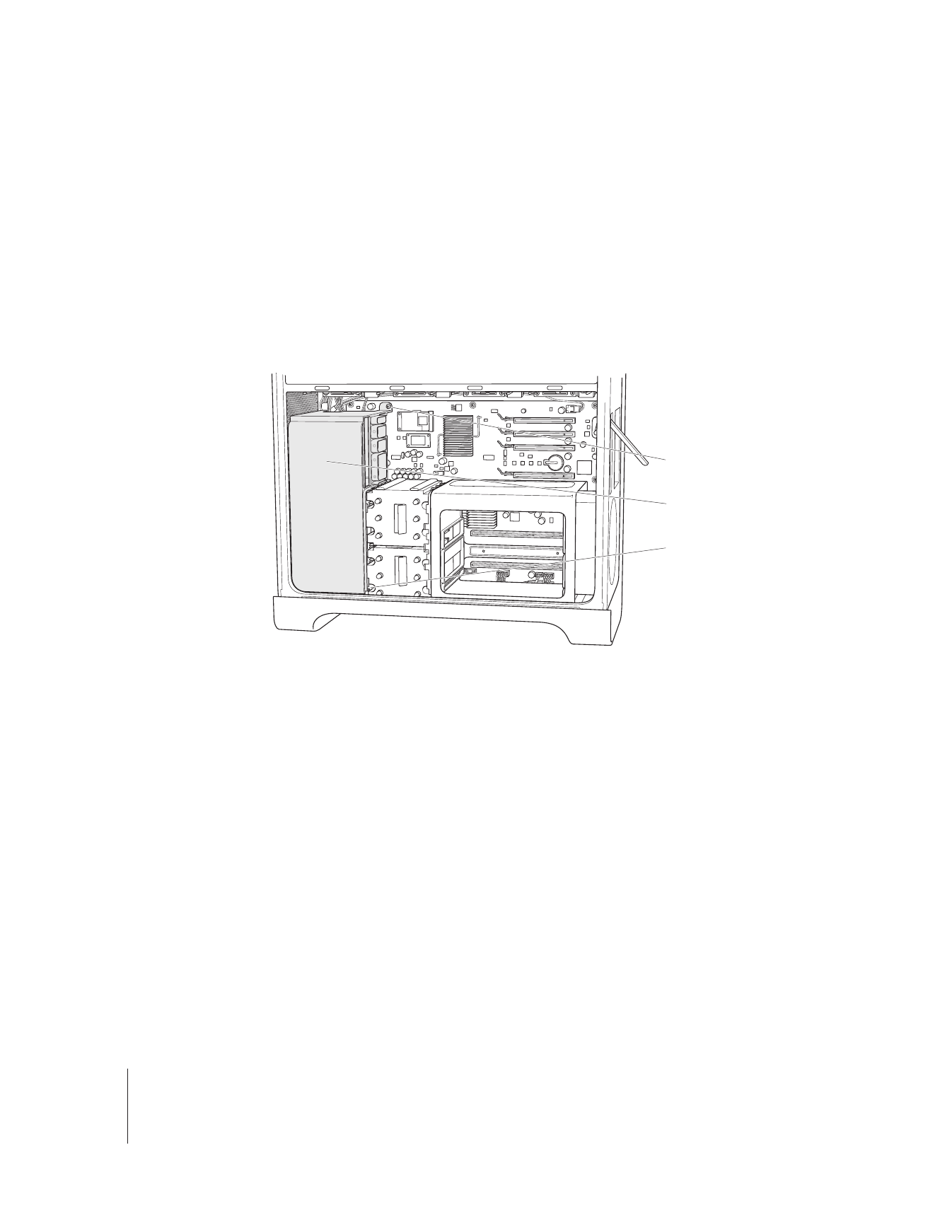
68
Deutsch
Schritt 6:
Entfernen der Lüftergruppe
1
Drehen Sie die Schrauben heraus, mit der die Lüftergruppe befestigt ist.
Anleitungen für einen 8-Core-Mac Pro
Die beiden Schrauben befinden sich oben rechts an der hinteren Ecke sowie vorne
rechts an der vorderen Ecke.
Anleitungen für einen Quad-Core-Mac Pro
Die Lüftergruppe ist mit einer einzelnen Schraube in der rechten oberen Ecke an der
Hauptplatine befestigt.
Lüftergruppe
Schraube an Lüftergruppe
Zweite Schraube
(nicht vorhanden bei
Quad-Core-Mac Pro)
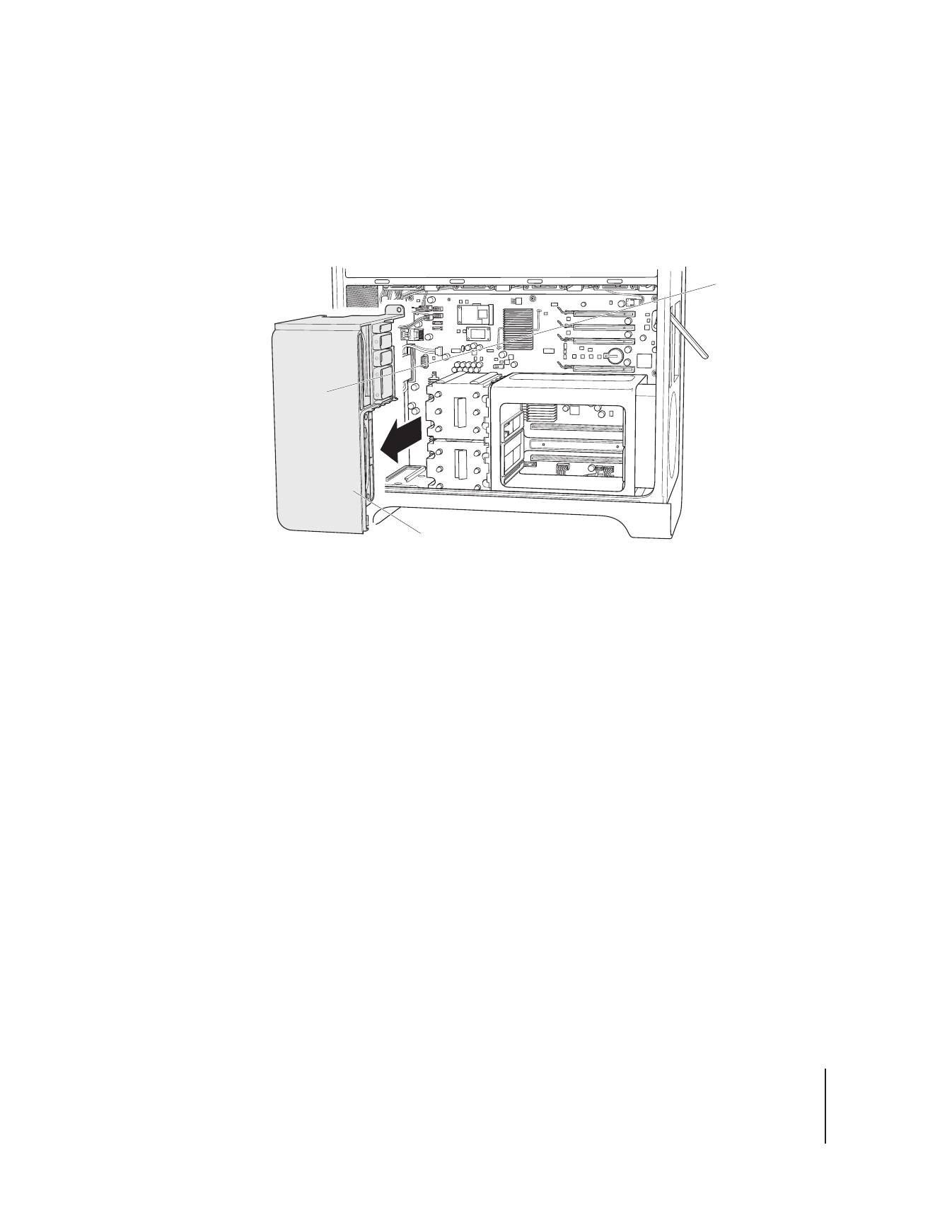
Deutsch
69
2
Ziehen Sie die Lüftergruppe aus dem Gehäuse heraus. Wenn Sie dabei Schwierigkeiten
haben sollten, versuchen Sie, die Lüftergruppe beim Herausziehen vorsichtig hin und
her zu bewegen. Möglicherweise lässt sich die Lüftergruppe leichter ausbauen, wenn
Sie den Computer auf die Seite legen und die Komponente nach oben herausziehen.
Lüftergruppe
Ziehen Sie hier.
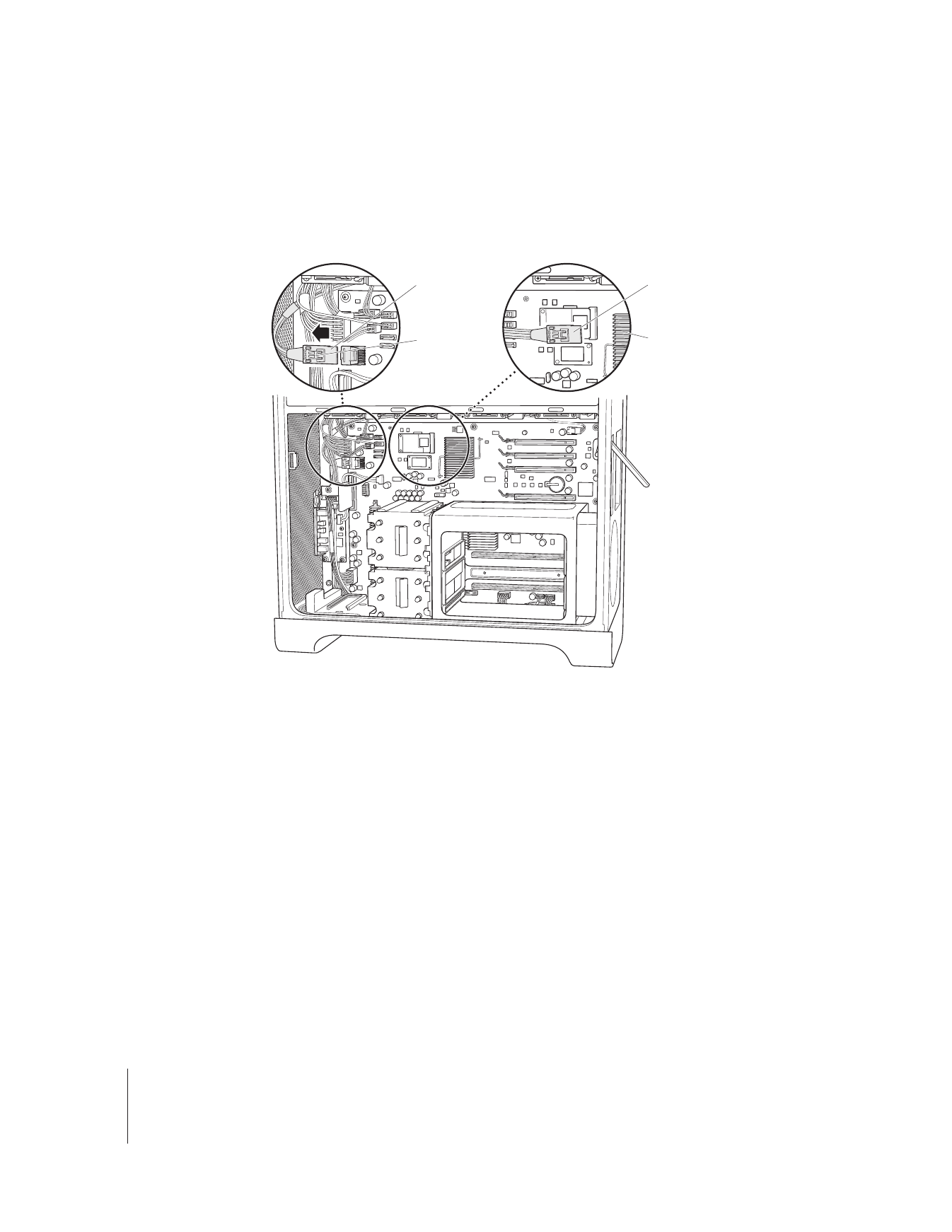
70
Deutsch
Schritt 7:
Abziehen und neu Verlegen des iPass-Kabels
1
Drücken Sie auf die Steckerverriegelung, um das iPass-Kabel zu lösen, und ziehen Sie
das Kabel aus dem Anschluss an der Hauptplatine heraus.
2
Entwirren Sie falls nötig das iPass-Kabel und die anderen Kabel, die ebenfalls in diesem
Bereich entlang geführt werden, sodass das freie Ende des iPass-Kabels möglichst dicht
bei den PCI-Steckleisten liegt.
Möglicherweise ist es erforderlich, andere Kabel abzuziehen, um das iPass-Kabel so zu
führen, dass es bis an die PCI-Steckleisten reicht. Wenn sich das iPass-Kabel wie in der
Abbildung gezeigt etwa 3 cm weit vom Wärmeleiter entfernt befindet, sollte ausrei-
chend Spiel vorhanden sein, um das Kabel in Schritt 9 mit der RAID-Karte zu verbinden.
Achten Sie darauf, alle anderen eventuell beim Verlegen des iPass-Kabels herausgezo-
genen Kabel wieder anzuschließen.
iPass-Kabel
Stecker-
verriegelung
Vor dem Verlegen
iPass-Kabel
Wärmeableiter
Nach dem Verlegen
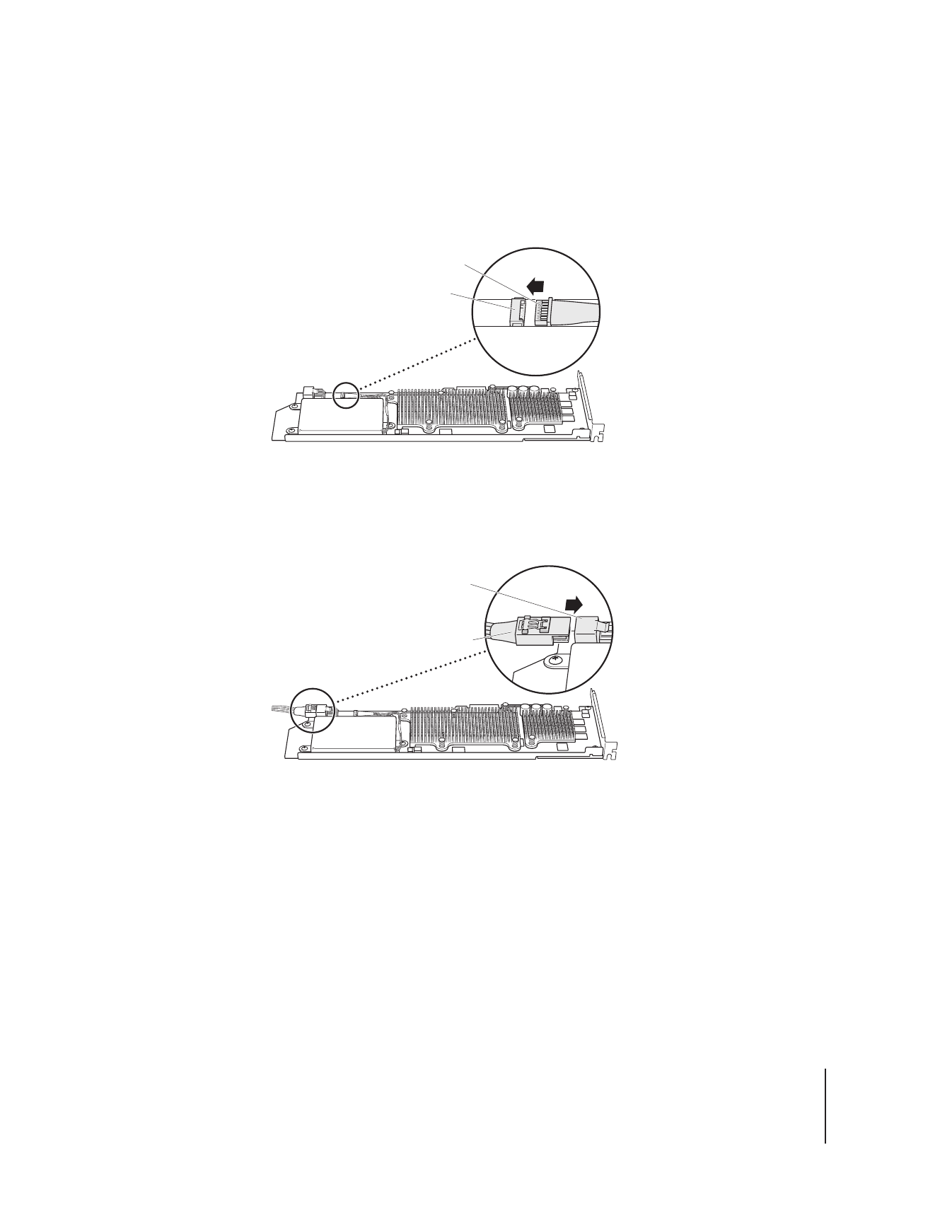
Deutsch
71
Schritt 8:
Anschließen der RAID-Batterie
m
Verbinden Sie das Batteriekabel auf der RAID-Karte mit dem Anschluss neben der
Batterie auf der Karte.
Schritt 9:
Anschließen des iPass-Kabels und Installieren der RAID-Karte
1
Halten Sie die RAID-Karte im Inneren des Gehäuses und verbinden Sie das iPass-Kabel
mit dem Anschluss auf der Karte. Der Stecker ist korrekt angeschlossen, wenn beim
Anschließen ein Klickton zu hören ist.
2
Setzen Sie die RAID-Karte in den oberen PCI-Express-Steckplatz (Steckplatz 4) ein.
Stellen sich sicher, dass die Karte korrekt in der Steckleiste sitzt.
Wichtig:
Die Mac Pro RAID-Karte muss im PCI-Express-Steckplatz 4, dem obersten
Steckplatz, installiert werden.
Sollte das iPass-Kabel bei der Installation der Karte stören, ziehen Sie das Kabel ab und
verlegen Sie es so, dass es mehr Spiel hat.
Batteriekabel
Anschluss
der auf Karte
Anschluss
auf der Karte
iPass-Kabel
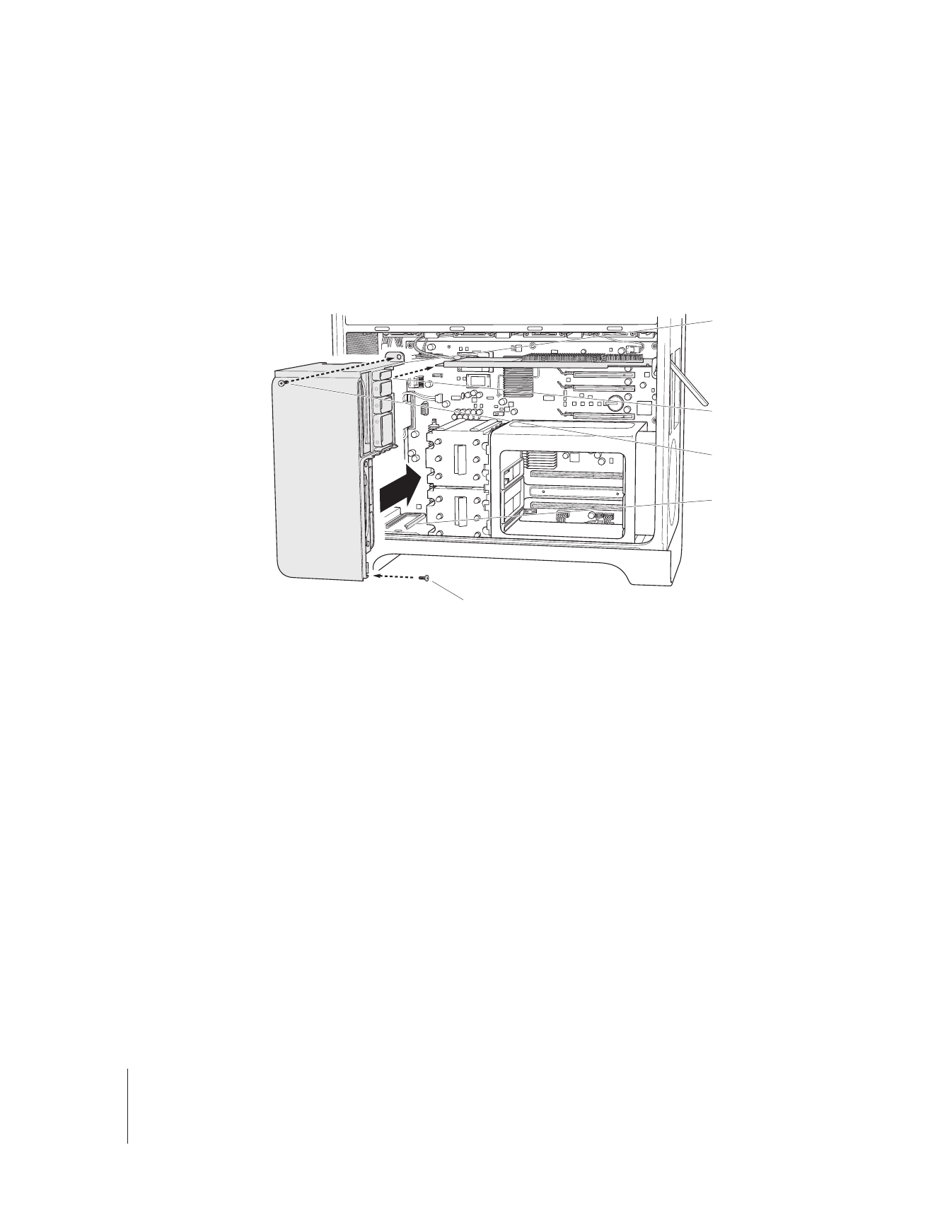
72
Deutsch
Schritt 10:
Installieren der Lüftergruppe
1
Richten Sie die Führung unten an der Lüftergruppe mit der Schiene im Gehäuseboden
aus und schieben Sie die Lüftergruppe in das Gehäuse.
Vergewissern Sie sich, dass das iPass-Kabel hinter der Lüftergruppe, unter der Monta-
gestrebe verläuft und dass die RAID-Karte in die Kartenführung 4 an der Lüftergruppe
eingesetzt wird.
2
Drehen Sie die Schrauben fest, mit denen die Lüftergruppe befestigt wird.
Anleitungen für einen 8-Core-Mac Pro
Die beiden Schrauben befinden sich oben rechts an der hinteren Ecke sowie unten
rechts an der vorderen Ecke.
Anleitungen für einen Quad-Core-Mac Pro
Die Lüftergruppe wird mit einer einzelnen Schraube in der rechten oberen Ecke an der
Hauptplatine befestigt.
Schraube
Kartenführung 4
Montagestrebe
Führung für
Lüftergrupe
Zweite Schraube (nicht vorhanden am Quad-Core-Mac Pro)
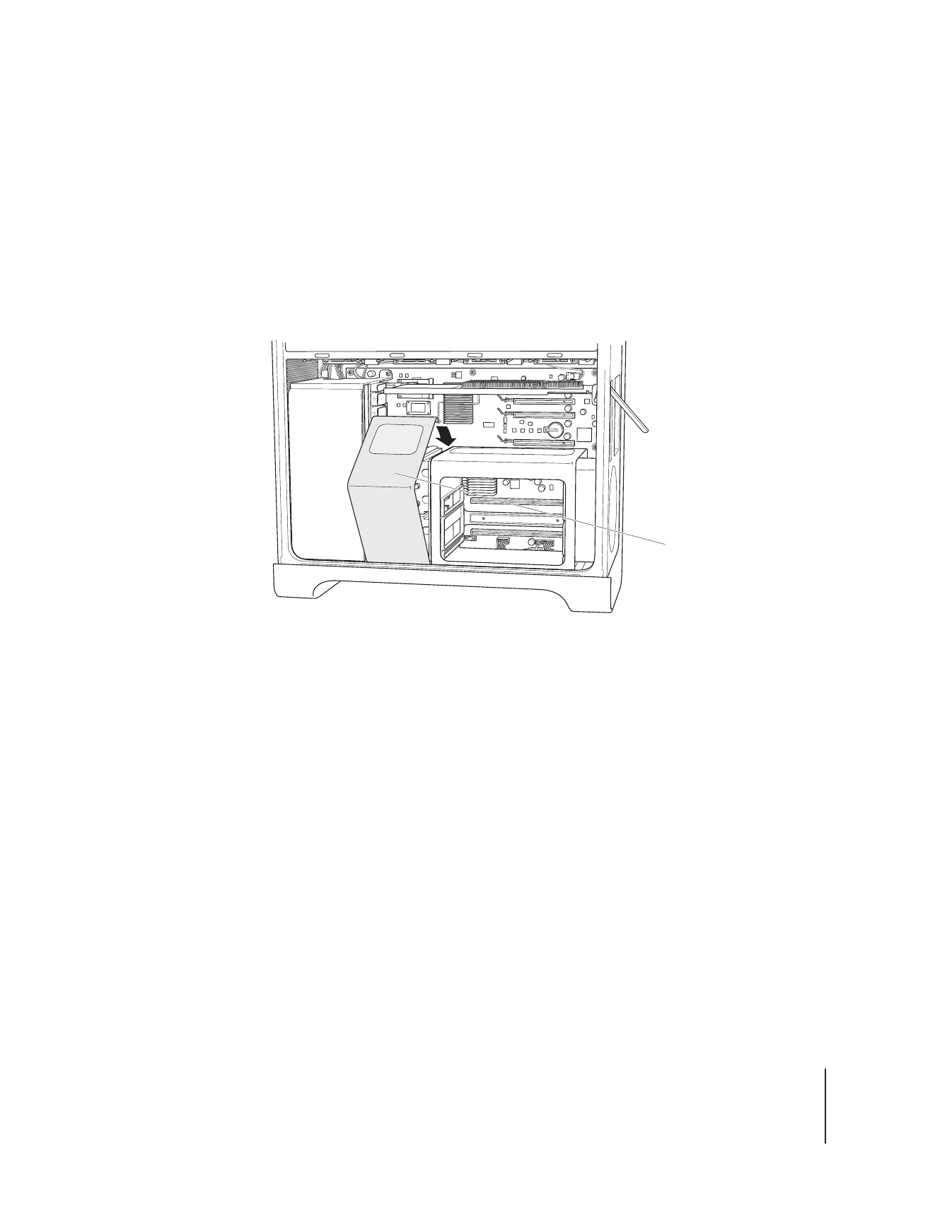
Deutsch
73
Schritt 11:
Installieren der CPU-Abdeckung
Die weitere Vorgehensweise hängt davon ab, ob Sie mit einem Quad-Core- oder
8-Core-Mac Pro-Computer arbeiten.
Anleitungen für einen 8-Core-Mac Pro
m
Setzten Sie die Vorderkante der Abdeckung ein und drücken Sie die Abdeckung in
das Gehäuse, bis die Magnetverriegelung einrastet. Fahren Sie dann mit Schritt 12
auf Seite 76 fort.
Anleitungen für einen Quad-Core-Mac Pro
1
Halten Sie den vorderen Teil der Abdeckung so, dass sich dieser vor dem DIMM-Träger
befindet. Setzen Sie die obere linke Kante der Abdeckung unter der Halterung an der
Lüftergruppe unmittelbar unter der PCI-Kartenhalterung in Steckplatz 1 ein und sen-
ken Sie die Abdeckung, sodass sie einrastet.
CPU-Abdeckung
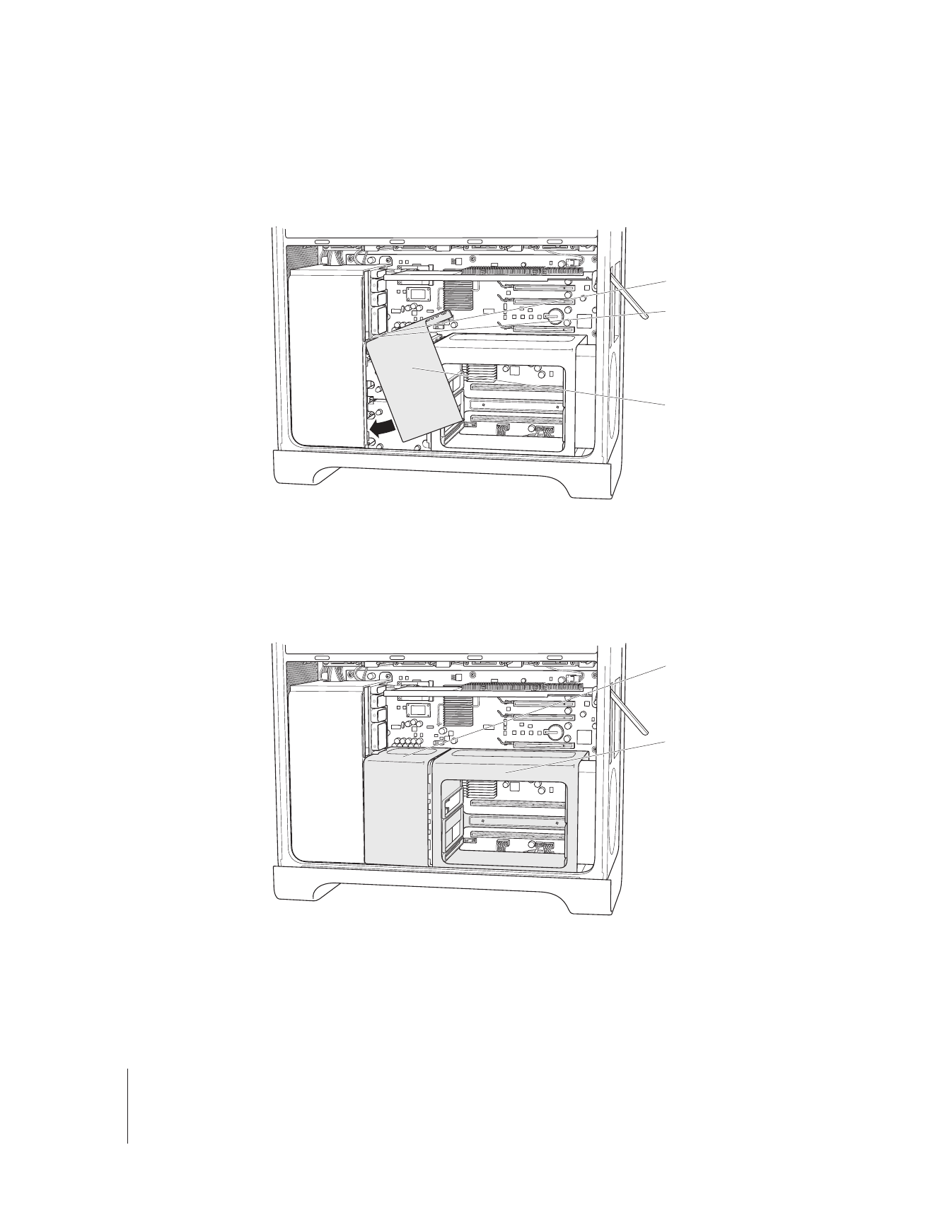
74
Deutsch
Vergewissern Sie sich, dass die Kante der Abdeckung nicht in die Führung an der
PCI-Steckleiste 1 an der Lüftergruppe eingreift.
2
(Nur Quad-Core) Schieben Sie den DIMM-Träger nach rechts in Richtung Rückwand
und lassen Sie die CPU-Abdeckung zwischen DIMM-Träger und Lüftergruppe ein-
rasten. Bewegen Sie DIMM-Träger und CPU-Abdeckung beim Einsetzen der CPU-
Abdeckung leicht nach links und rechts, sodass sie bündig mit den Frontseiten der
Lüftergruppe und des DIMM-Trägers abschließt.
CPU-Abdeckung
Untere Kunststoffhalterung
Kartenführung 1
CPU-Abdeckung
DIMM-Käfig
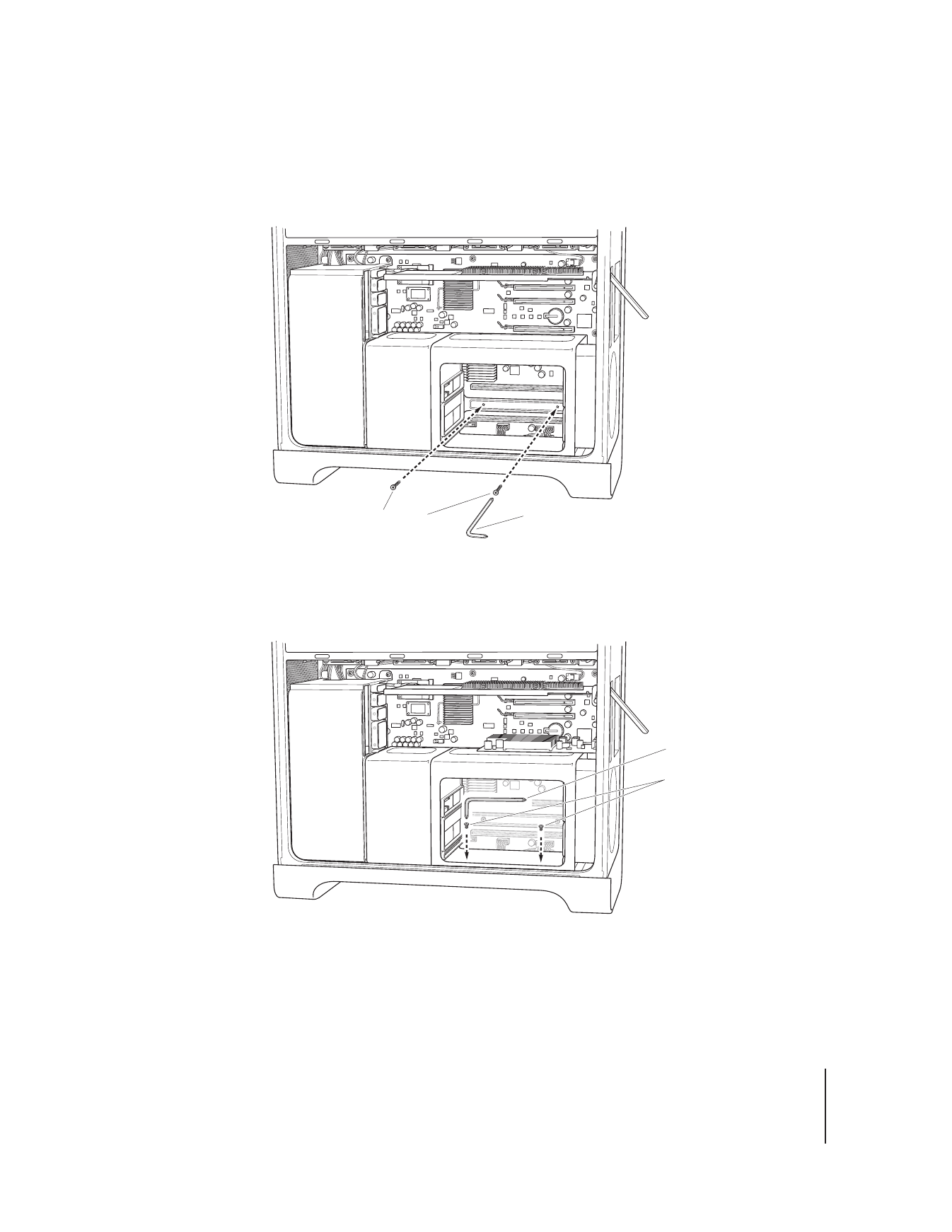
Deutsch
75
3
(Nur Quad-Core) Drehen Sie die beiden langen Schrauben an der Rückseite des DIMM-
Trägers fest. Überdrehen Sie die Schrauben nicht, drehen Sie sie nur leicht fest.
4
(Nur Quad-Core) Drehen Sie die beiden mitgelieferten Ersatzschrauben unten an der
Vorderseite des DIMM-Trägers fest. Überdrehen Sie die Schrauben nicht, drehen Sie sie
nur leicht fest.
Lange Schrauben (2)
Schraubendreher
Schraubendreher
Ersatzschrauben
(2)
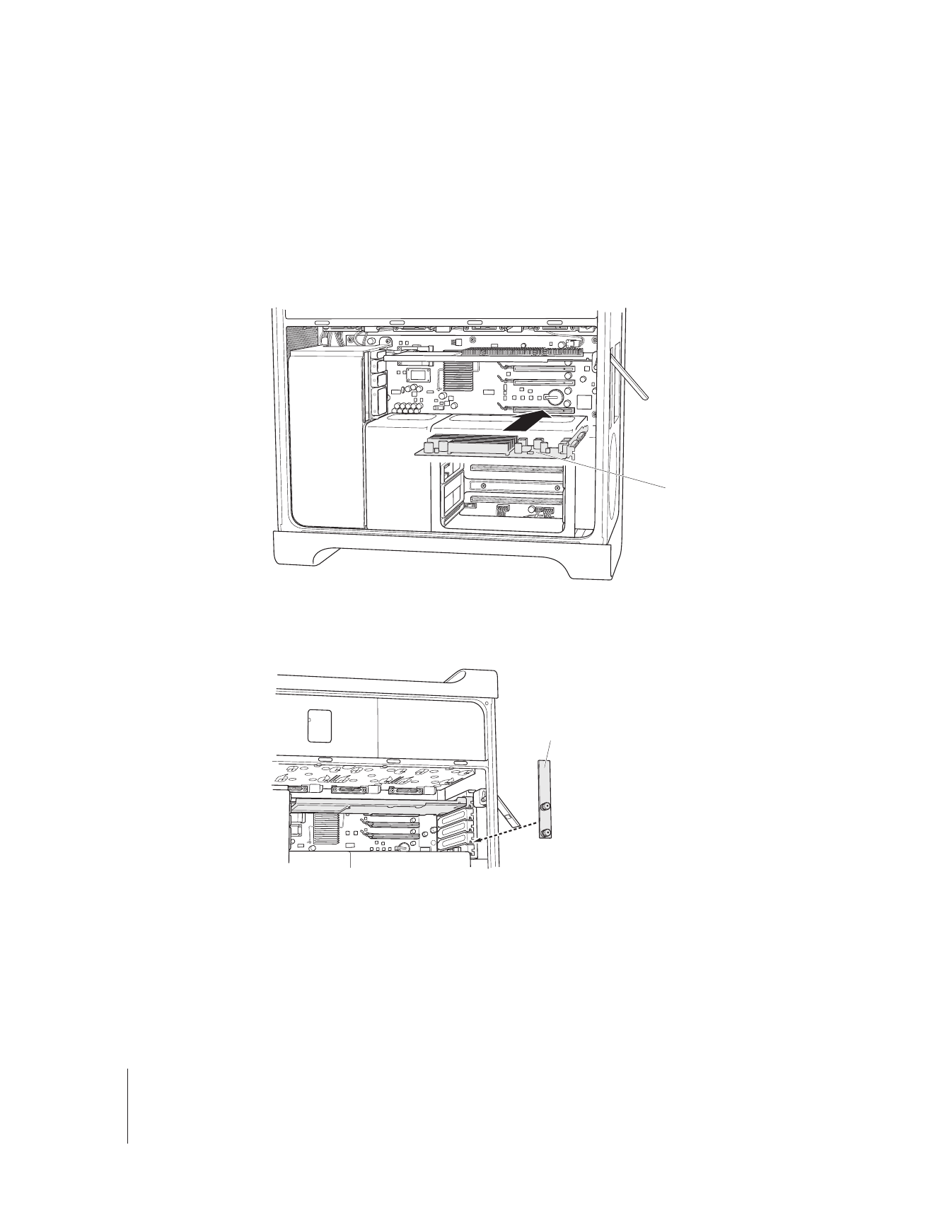
76
Deutsch
Schritt 12:
Installieren der Grafikkarte und eventuell vorhandener weiterer
PCI-Express-Karten
1
Installieren Sie die Grafikkarte in Steckplatz 1, dem untersten Steckplatz, der sich
unmittelbar neben dem DIMM-Träger befindet. Wenn Sie zuvor ein Kabel von der Karte
abgezogen haben, um die Karte herausnehmen zu können, schließen Sie das Kabel
jetzt wieder an.
2
Installieren Sie alle weiteren PCI-Express-Karten, die Sie herausgenommen haben.
3
Setzen Sie die Halterung wieder ein, mit der die Karte fixiert wird.
Grafikkarte
PCI-Halterung
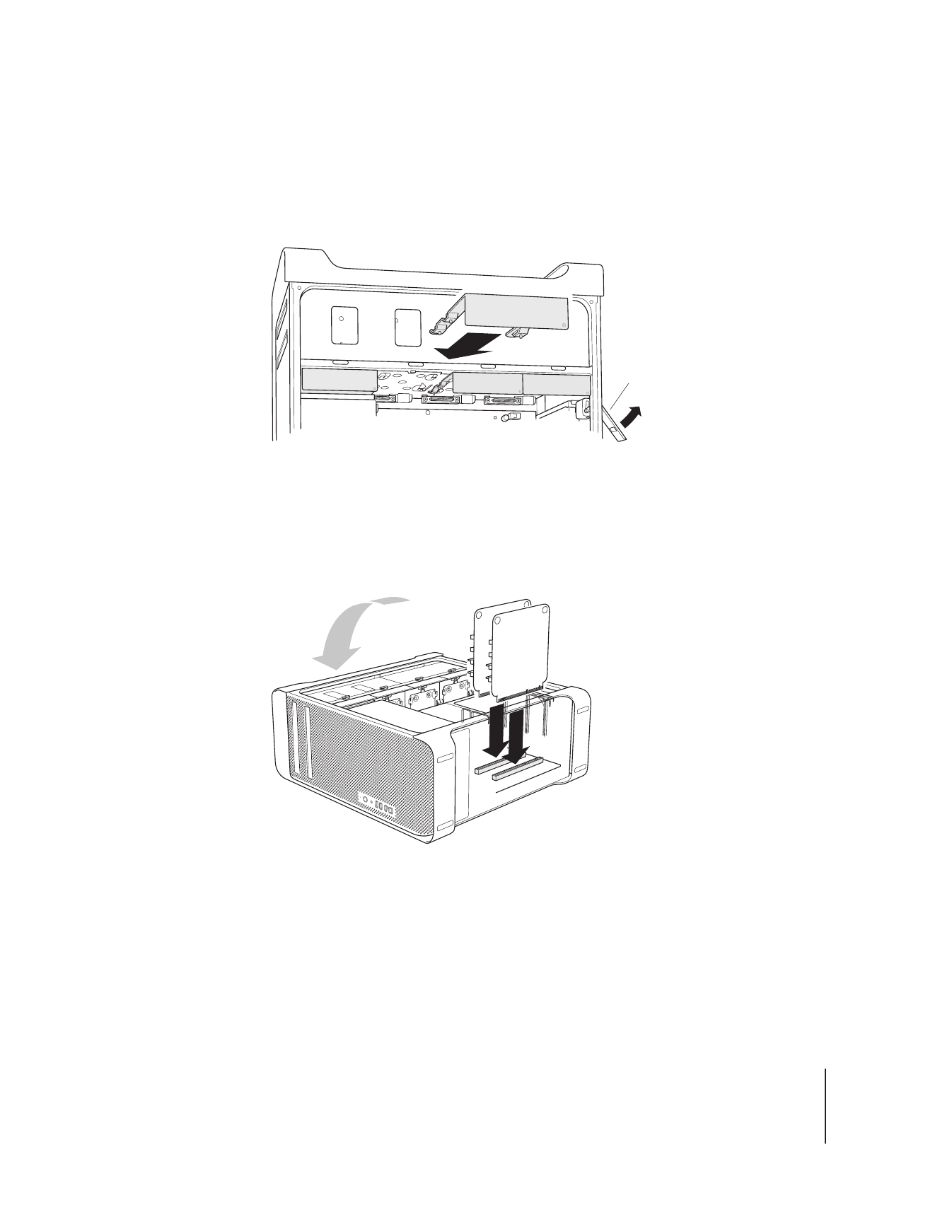
Deutsch
77
Schritt 13:
Einsetzen der Laufwerksmodule
m
Vergewissern Sie sich, dass der Riegel am Gehäuse hochgeklappt ist und schieben Sie
die Laufwerksmodule und die Blindmodule in das Gehäuse.
Schritt 14:
(Nur Quad-Core) Erneutes Einsetzen der Speichermodule
m
Schieben Sie die Speichermodule wieder in den DIMM-Träger zurück.
Der Vorgang wird u. U. einfacher, wenn Sie den Computer auf die Seite legen.
Wichtig:
Achten Sie darauf, dass Sie jedes Speichermodul in denselben Steckplatz
einsetzen, aus dem Sie es entfernt haben.
Schritt 15:
Schließen der Seitenabdeckung
1
Setzen Sie die Unterkante der Seitenabdeckung in das Gehäuse ein und schließen Sie
die Abdeckung.
2
Schließen Sie den Riegel.
Schritt 16:
Anschließen von externen Kabeln und Netzkabel
Nach dem Anschließen der Kabel können Sie das RAID-Dienstprogramm verwenden,
um die RAID-Volumes einzurichten.
Riegel
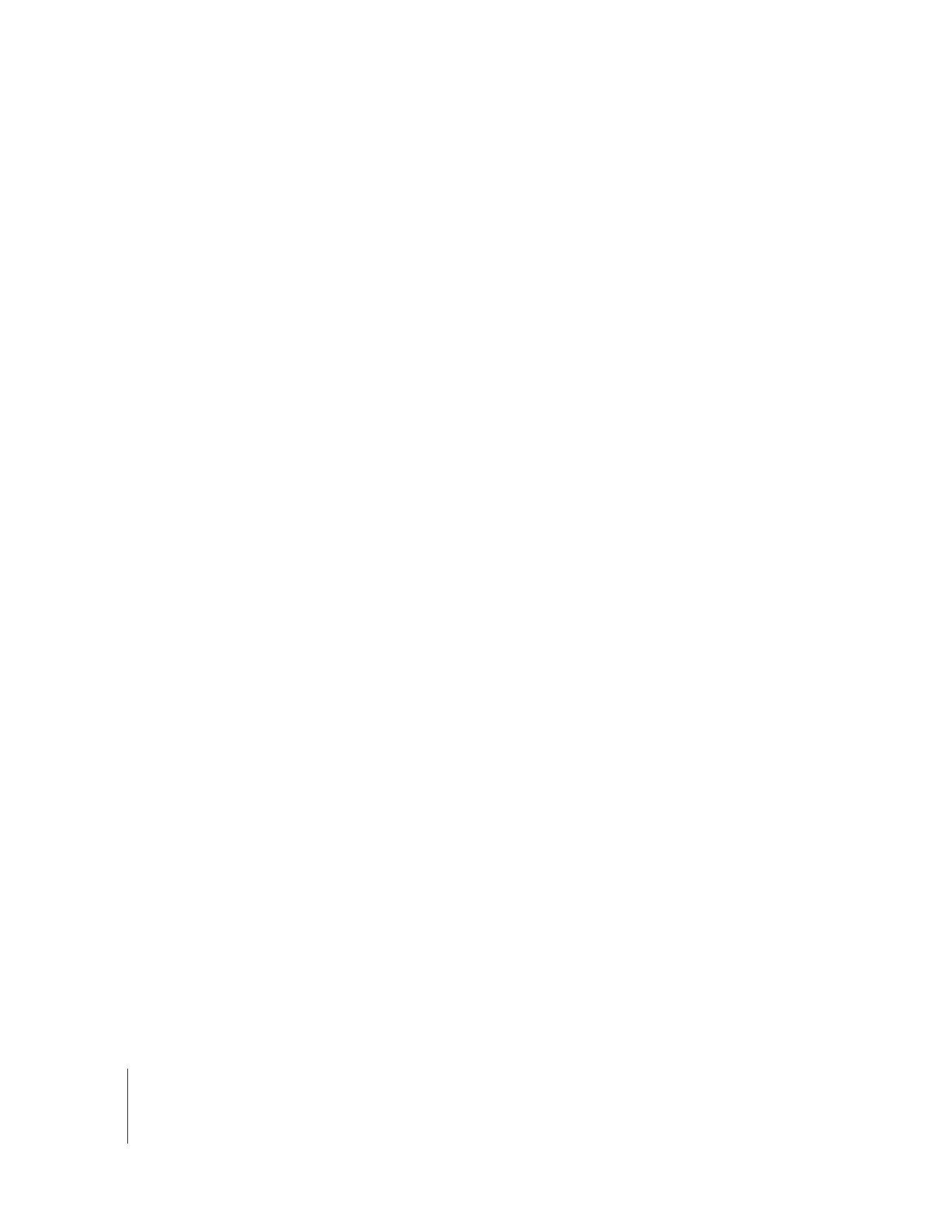
78
Deutsch